天正CAD复制粘贴快捷键失效该怎么办?
发布时间:2016-12-21 来源:查字典编辑
摘要:天正CAD复制粘贴快捷键失效该怎么办?很多同学安装了天正CAD后,在作图操作中使用“ctrl+c”复制,再&ldqu...
天正CAD复制粘贴快捷键失效该怎么办?很多同学安装了天正CAD后,在作图操作中使用“ctrl+c”复制,再“ctrl+v”粘贴,发现根本粘贴不了,需要从鼠标右键菜单中选择“粘贴”才可以,这样对于习惯用快捷键操作的同学造成麻烦,所以在这里我简单明了的给大家介绍解决问题的方法,步骤如下:
1、打开天正CAD,在上方的菜单栏中找到“工具”选项,点击“工具”选项,如下图所示:
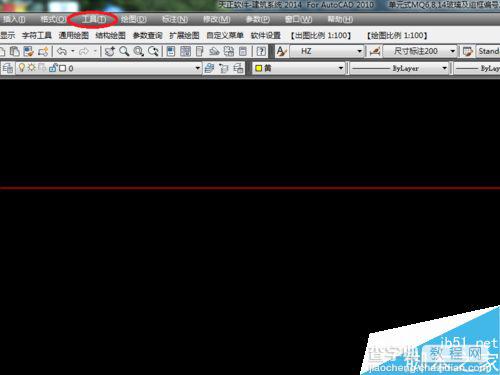
2、点击“工具”选项,弹出下拉菜单,在下拉菜单的最下方倒数第二行有个“自定义”选项,单击“自定义”
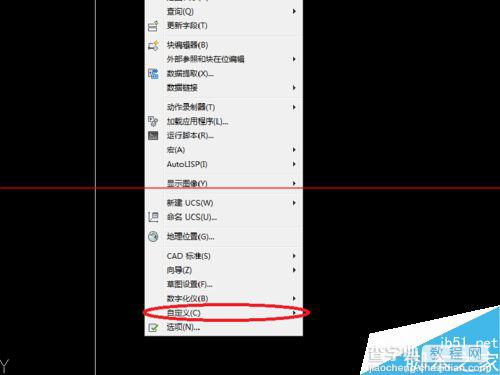
3、单击“自定义”选项后会弹出下拉菜单,在菜单栏中的第一行有个“界面”选项,点击“界面”
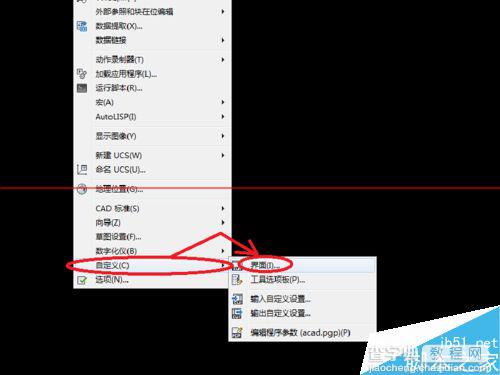
4、点击“界面”后弹出了“自定义用户界面”对话框,在其下方有“自定义”和“传输”两个按钮,切换到“自定义”按钮,然后在“所有文件中的自定义设置”字样下方选择“所有自定义文件”,然后在其下方的菜单中选中“键盘快捷键”在对话框的右边有一栏“快捷方式”,下方的“类型”中选择“所有键”,“所有键”下方列出了各个快捷键的主键、类型、源。
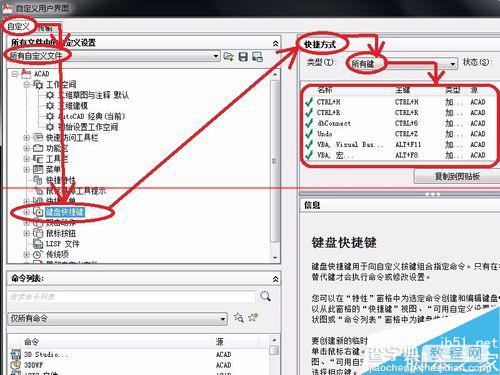
5、右边有一个下拉条,把下拉条往下拉,找到“自由粘贴”,把主键的快捷命令改成“ctrl+v”,然后在键盘上按enter键就可以了,在自由粘贴前方有个绿色的勾表示设置完成。
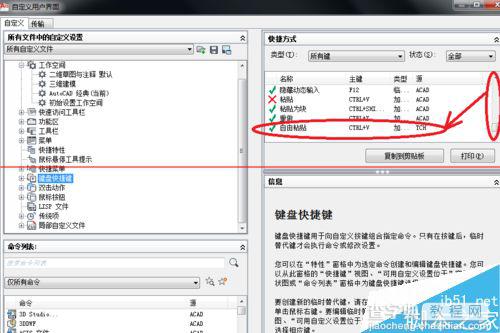
6、按以上操作步骤设置完成后,在该对话框的右下方点击“应用”并“确定”,那么我们的问题就解决了,你重新操作一下命令试试吧!
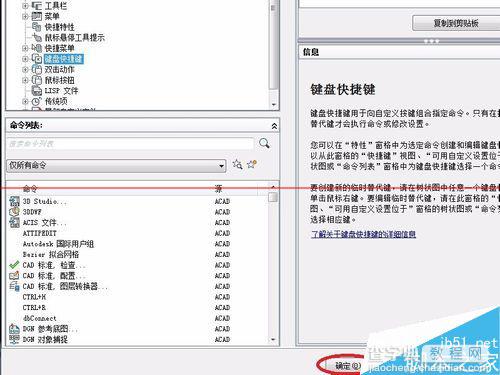
注意事项:如果遇到的问题是在CAD而不是在天正CAD中,那么你也按以上步骤操作,最后选择的时候,不要选择“自由粘贴”,应对“粘贴”中的主键命令进行修改,何况CAD中本来就没有“自由粘贴”.


